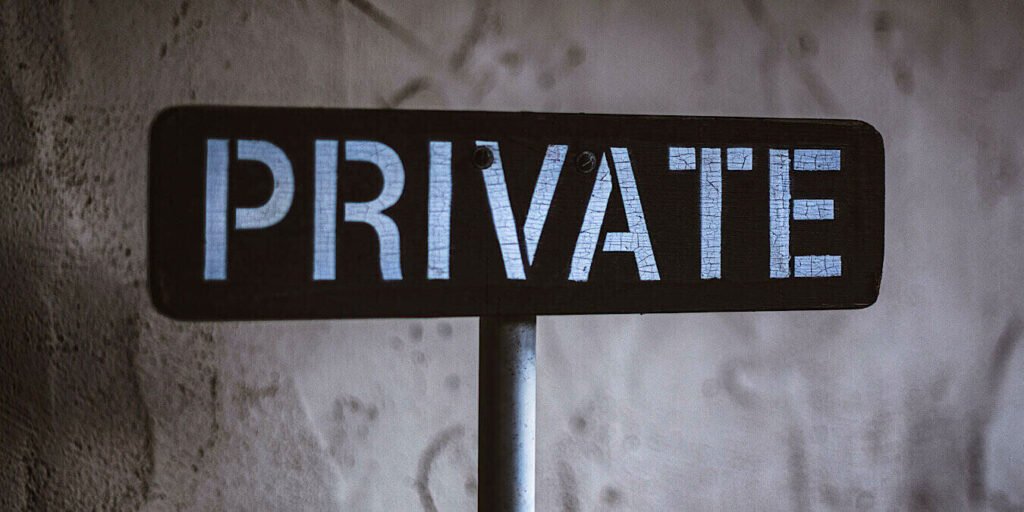La mayoría de los navegadores vienen con un modo de navegación privado que promete salvaguardar su privacidad. Chrome llama a esta función «Modo de incógnito». Pero, ¿qué tan privada es esta función? ¿Cómo funciona y cómo te protege? ¿En qué situaciones no te protege?
Hay muchos conceptos erróneos sobre el modo de incógnito y la navegación privada que dan a los usuarios la ilusión de privacidad e incluso anonimato total. Este artículo acaba con algunos mitos y arroja más luz sobre la realidad de que, después de todo, el modo de incógnito y la navegación privada no son tan privados.
¿Quién acuñó el término «modo incógnito»?
Si bien Apple fue el primero en introducir la función de navegación privada con Safari, fue Google quien ideó el término «Modo de incógnito» para describir la misma función en Chrome.
De hecho, la navegación privada funciona de manera similar en la mayoría de los navegadores modernos, pero se conoce con diferentes etiquetas. Por ejemplo, Edge lo llama navegación InPrivate, mientras que Firefox y Safari simplemente lo llaman Navegación privada. Opera llama a la función Modo Privado.
A los efectos de esta guía, estamos utilizando Chrome y el modo de incógnito como ejemplo, ya que el navegador de Google es el más utilizado en el mundo.
Cómo usar el modo de incógnito
Inicie Google Chrome y presione Ctrl + Shift + N en Windows y Cmd + Shift + N en macOS para abrir una nueva ventana de Chrome en modo de incógnito. La característica tiene un fondo negro con algunas pautas generales.
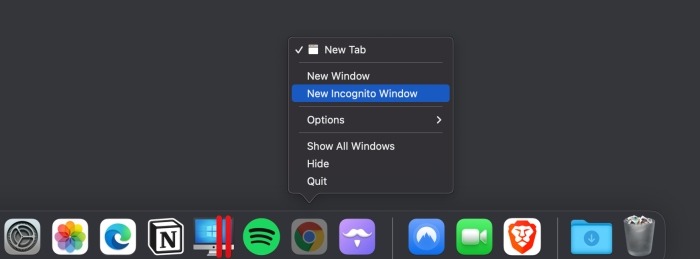
También puede hacer clic con el botón derecho en el ícono de la aplicación Chrome en la barra de tareas y seleccionar la opción «Nueva ventana de incógnito» para abrir un modo de navegación privado directamente.
Si está utilizando un navegador diferente, puede confiar en los mismos elementos para abrir una ventana privada:
- Opción de menú relevante (normalmente aparece en el menú «Archivo»)
- Método abreviado de teclado designado (generalmente se muestra junto al elemento del menú)
- El icono de la barra de tareas o del Dock del navegador
La navegación privada también es una característica de la mayoría de los navegadores móviles modernos.
¿Qué hace el modo de incógnito?
Cuando navega por la web en modo de incógnito, el trabajo principal del navegador es NO almacenar datos localmente en su computadora. Cuando cierra una ventana del modo de incógnito, su navegador elimina los siguientes elementos:
- Historial de navegación: esto incluye cualquier sitio web que visite, ya sea que haya iniciado sesión en ellos o no.
- caché y cookies: estos cubren la autenticación en los sitios en los que ha iniciado sesión, las preferencias y ajustes específicos del sitio, partes de las páginas web guardadas para una carga más rápida, etc.
- Búsquedas web: cualquier búsqueda que haya realizado en Google, Bing, etc. Sus consultas de búsqueda aún se registran en el servidor correspondiente. Tenga en cuenta que los motores de búsqueda centrados en la privacidad como DuckDuckGo no rastrean sus búsquedas en absoluto, pero las registran en su historial de navegación a menos que utilice la navegación privada.
- Información Entrar: cualquier nombre de usuario o contraseña que haya ingresado.
- Datos del formulario: cualquier información como el nombre y la dirección que haya ingresado en un formulario.
- Permisos del sitio web: no se guardará ningún permiso que haya otorgado a un sitio web, como la ubicación o el acceso al micrófono. Esto se debe a que las cookies que utilizan los sitios para guardar dichos datos no se guardan.
Mientras usa el modo de incógnito, no inicia sesión en su cuenta de Google a menos que lo haga manualmente. Naturalmente, ninguna de las actividades de la sesión del navegador de la ventana de incógnito se asocia con su cuenta de Google. Esto es cierto incluso si ha iniciado sesión en Google a través de una ventana normal junto a la ventana de incógnito.
El modo incógnito en Chrome tiene una nueva opción. En la parte inferior hay un interruptor para bloquear el uso de cookies de sitios de terceros. Las cookies son pequeños paquetes de datos que los sitios usan para rastrearlo en otros sitios. ¿Alguna vez se ha preguntado cómo ve los anuncios de reserva de viajes en todos los sitios justo después de buscar boletos de avión en un sitio separado? Galletas.
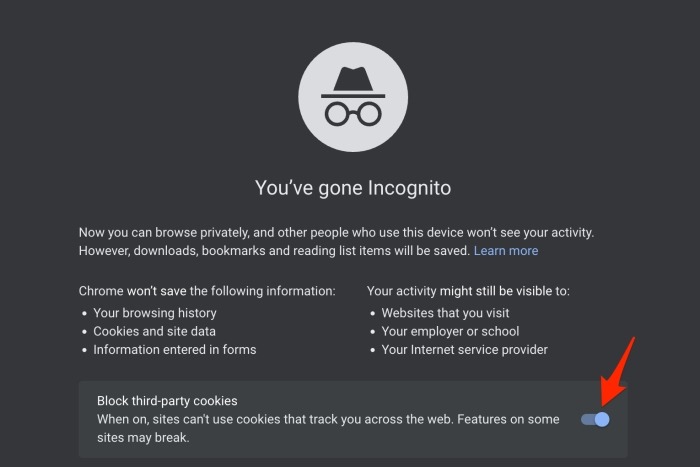
En el momento en que cierre el modo de incógnito, su navegador olvidará la sesión de navegación que tuvo lugar. Eliminará el historial de navegación, el caché y las cookies de inmediato. No hay forma de que alguien con acceso a su computadora pueda averiguar lo que estaba haciendo.
Esto brinda a los usuarios una sensación de privacidad, ya que sus historiales de navegación permanecen ocultos de las miradas indiscretas de los miembros de la familia o colegas que tienen acceso a sus dispositivos. Sin embargo, es importante recordar que hay otros pares de ojos que rastrean su actividad en línea, sin mencionar una escapatoria o dos.
¿Quién puede rastrearte en modo incógnito?
El modo de incógnito o navegación privada protege su historial de navegación de aquellos que pueden tener acceso físico a su computadora, pero no es una estrategia infalible contra la privacidad o el anonimato. Algunas entidades todavía pueden ver lo que haces en línea:
- Sitios web que visita: estos pueden y lo más probable es que sigan rastreando. Por ejemplo, cualquier artículo que compre en Amazon aparecerá en su lista de pedidos. Del mismo modo, Google registra su historial de búsqueda si inicia sesión, a menos que haya pausado la Actividad web y de aplicaciones de su Mi actividad de Google tablero.
- Proveedor de servicios de Internet: su ISP puede rastrear sus movimientos a través de las páginas de la Web, gracias a la dirección IP que le asignaron.
- Administradores de red: si está utilizando la computadora de su oficina o escuela, las autoridades correspondientes pueden rastrear su actividad de navegación.
- Hackers y corredores de datos: la navegación privada no disuade a nadie que esté en el negocio de espiar la actividad digital y tenga los recursos para hacerlo.
Otro punto vital que debe recordar es que su computadora guarda todos los archivos que descargó y las URL que marcó como favoritas mientras estaba «de incógnito». Debe eliminarlos manualmente si desea cubrir sus huellas.
Cuándo usar el modo de incógnito
El modo de incógnito o la navegación privada son útiles si no desea que otras personas en la casa, la oficina o la escuela sepan lo que está haciendo. Eliminar el historial de navegación manualmente es una tarea ardua, y las personas a menudo se olvidan de hacerlo, lo que genera situaciones y discusiones vergonzosas e incómodas.
El modo de incógnito también es útil cuando desea iniciar sesión en el mismo servicio con dos cuentas separadas, por ejemplo, Gmail o un juego en línea. Otra forma de hacerlo es mediante el uso de dos aplicaciones de navegación diferentes, como Chrome y Edge.
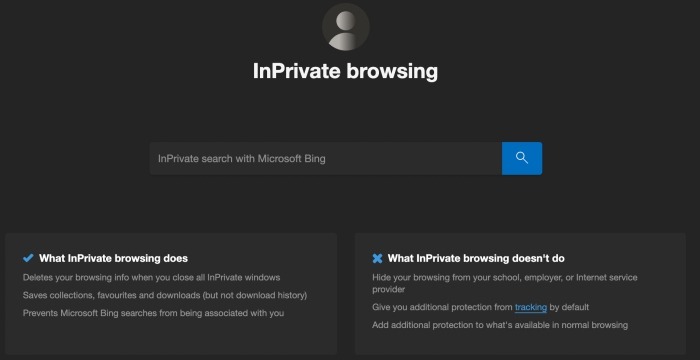
El modo de incógnito se utiliza para solucionar problemas específicos del navegador, como conflictos de extensión, errores, etc.
El modo de incógnito es muy recomendable cuando se usan dispositivos públicos o computadoras que pertenecen a otra persona. De esta manera, cerrar la sesión privada eliminará todos los rastros sin más pasos de su parte.
El modo de navegación privada hace borrón y cuenta nueva cada vez que lo inicia, aunque con las advertencias mencionadas anteriormente.
Mejores alternativas al modo de incógnito
¿Qué deberías usar en lugar del Modo Incógnito o la navegación privada si quieres mantener tu actividad de navegación privada tanto localmente como en línea? Tor o el modo de navegación privada con una VPN.
Las VPN o redes privadas virtuales se diseñaron para encriptar el tráfico de la red enmascarando la dirección IP asignada por su ISP y cambiando su ubicación a otra parte del mundo. La VPN se usa a menudo para acceder a contenido restringido geográficamente en sitios de transmisión populares en Internet y evitar la censura geolocalizada.
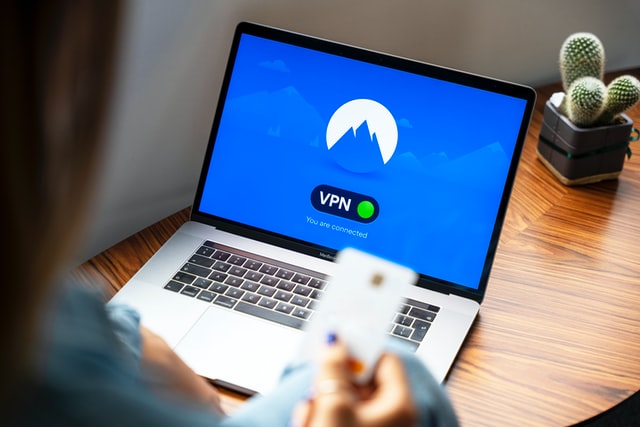
Tor también enmascara su dirección IP y mantiene privada su actividad en línea, pero utiliza un protocolo totalmente diferente para hacerlo. Si bien puede usar TOR como un navegador normal, es más adecuado para acceder a la web oscura, una red de sitios web no indexados a los que no se puede acceder de la manera habitual.
Tor es más seguro pero más orientado a un propósito. También es mucho más lento, mientras que VPN es de propósito general y más rápido. Para obtener detalles sobre cómo funcionan y difieren estos servicios, lea nuestra comparación de Tor y VPN.
Preguntas frecuentes
1. ¿Puedo abrir más de una ventana de incógnito?
Sí. Puede abrir varias ventanas de incógnito separadas, pero siguen siendo parte de la misma sesión de navegación privada. Deberá cerrar todas las ventanas del navegador en modo de incógnito para cerrar la sesión definitivamente.
2. ¿El modo de incógnito ayuda a obtener precios más bajos al reservar vuelos?
Realmente no. Si bien esta creencia ha persistido a lo largo de los años, en los últimos tiempos se la ha llamado un mito. Las tarifas de las tarifas aéreas suelen ser volátiles y varían según la cantidad de asientos disponibles y la demanda de los mismos, entre otros factores.
3. ¿El Modo Incógnito protege mi computadora de virus y malware?
No. Su computadora aún puede infectarse con malware, virus y otras formas de amenazas en línea. Tenga cuidado con los sitios web que visita y los archivos que descarga mientras usa el modo de incógnito.
4. ¿Se puede desactivar la función de navegación de incógnito?
En la mayoría de los casos, la navegación de incógnito no está habilitada de forma predeterminada. Debe abrir manualmente la ventana del navegador en modo de incógnito para usar la navegación privada.